LG TV 리모컨에 볼륨 버튼이 제대로 작동하지 않는 등의 문제가 있는 경우 볼륨을 조정하는 방법이 궁금할 수 있습니다. 소유한 LG TV 모델에 관계없이 볼륨 설정을 제어하는 여러 가지 대체 방법이 있습니다. 이 가이드에서는 LG TV의 사운드 레벨을 수정하는 다양한 기술을 안내합니다.
볼륨 제어를 위한 물리적 버튼 활용
LG 스마트 TV에서 볼륨을 조정하는 가장 간단한 방법은 내장 볼륨 버튼을 사용하는 것입니다 . 이 버튼은 일반적으로 TV의 뒷면이나 측면에 있습니다. 사운드 레벨을 높이거나 낮추려면 Vol+ 또는 Vol- 버튼을 찾아 원하는 볼륨에 도달할 때까지 누릅니다.
일부 LG TV 모델에는 전원 버튼이 하나만 있을 수 있습니다. TV가 이 중 하나인 경우 전원 버튼을 눌러 볼륨을 조정할 수 있습니다. TV가 켜지면 전원 버튼을 한 번 눌러 메뉴에 액세스합니다. 볼륨 높이기 또는 볼륨 낮추기 에 도달할 때까지 버튼을 계속 누르고 옵션을 선택합니다. 조정이 즉시 적용됩니다.

이 방법은 효과적이지만, 정기적으로 사용하기에는 권장되지 않습니다. 볼륨 버튼을 자주 누르면 직접 연결로 인해 패널이 손상될 수 있기 때문입니다.
리모컨 앱으로 LG TV 볼륨 조절
LG TV의 볼륨을 관리하는 대체적이고 편리한 방법은 원격 제어 애플리케이션을 사용하는 것입니다. LG ThinQ 앱은 스마트 TV를 포함한 모든 LG 기기를 작동하도록 특별히 설계되었습니다. 스마트폰에 LG ThinQ를 다운로드하면 다기능 리모컨으로 전환할 수 있습니다. 이 앱은 각각 Google Play Store 와 Apple App Store 에서 Android와 iOS로 다운로드할 수 있습니다 .
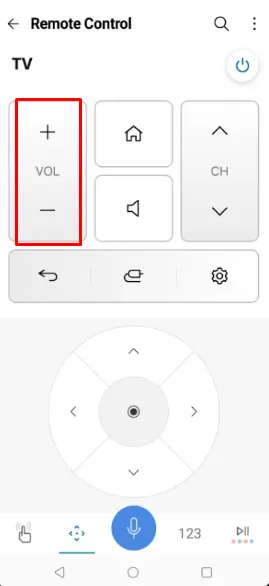
LG ThinQ 앱을 설치한 후 앱을 열고 LG TV에 연결합니다. 성공적인 페어링을 위해 TV와 스마트폰이 모두 동일한 Wi-Fi 네트워크에 연결되어 있는지 확인합니다. 이 설정에 따라 앱의 원격 인터페이스에서 Volume 옵션을 사용하여 볼륨을 수정할 수 있습니다.
LG TV에 Wi-Fi 문제가 발생하는 경우 LG ThinQ 앱은 Wi-Fi 연결에 의존하기 때문에 작동하지 않습니다. 이 경우 온라인에서 제공되는 타사 IR 리모컨 앱을 탐색할 수 있습니다 . 이러한 애플리케이션은 TV를 제어하는 데 적외선 신호를 사용하므로 Wi-Fi 연결이 필요하지 않습니다.
IR 리모트 앱은 Android 기기에서만 사용할 수 있다는 점에 유의하는 것이 중요합니다. iPhone에는 내장 IR 블래스터가 없기 때문입니다 . 다음은 LG TV와 호환되는 IR 리모트 애플리케이션 중 일부입니다.
무선 키보드로 LG TV 볼륨 변경

무선 키보드를 사용할 수 있다면 LG TV에 연결하여 대체 리모컨으로 사용할 수 있습니다. 키보드의 볼륨 조절 버튼을 찾아서 눌러서 소리를 조절하기만 하면 됩니다. Logitech K360 , Logitech K400 , Logitech K750 등 LG TV와 호환이 확인된 키보드를 선택하는 것이 좋습니다 .
음성 명령으로 LG TV 볼륨 제어
스마트 스피커와 페어링하면 Alexa 또는 Google Assistant 와 같은 플랫폼을 사용하여 음성 명령으로 LG TV를 제어할 수도 있습니다. 시작하려면 LG TV에서 Google Assistant 또는 Alexa가 활성화되어 있는지 확인하세요. 그런 다음 LG ThinQ 앱에서 음성 버튼을 눌러 음성 검색을 활성화할 수 있습니다 .
Alexa가 지원되는 경우, ” Hey Alexa, turn the volume on my LG TV to 20% .”와 같은 문구를 사용할 수 있습니다. Google Assistant의 경우 앱에서 Assistant 키를 탭하고 ” OK Google, set the volume of my LG TV to 25. “라고 말하기만 하면 됩니다.
답글 남기기